Certifique-se de que seu PC atenda aos requisitos do sistema de jogos
- Uma boa placa de vídeo e configurações de FPS altas não garantem uma experiência de jogo tranquila.
- Você precisa garantir que seu sistema atenda a todos os requisitos e que suas configurações de exibição não sejam nem muito baixas nem muito altas.
- Além disso, as configurações do plano de energia desempenham um papel importante, portanto, certifique-se de que estejam definidas para alto desempenho.

xINSTALE CLICANDO NO ARQUIVO PARA DOWNLOAD
Este software manterá seus drivers em funcionamento, mantendo-o protegido contra erros comuns de computador e falhas de hardware. Verifique todos os seus drivers agora em 3 etapas fáceis:
- Baixar DriverFix (arquivo de download verificado).
- Clique Inicia escaneamento para encontrar todos os drivers problemáticos.
- Clique Atualizar Drivers para obter novas versões e evitar mau funcionamento do sistema.
- DriverFix foi baixado por 0 leitores deste mês.
Então você foi em frente e conseguiu o melhores gráficos cartão que o dinheiro pode comprar, adquiriu RAM suficiente para acomodar todos os arquivos do seu jogo e, mesmo com FPS alto, seu jogo ainda não é suave. Você pode ter 144 FPS, mas seu jogo não é bom. Qual seria a razão?
Embora O Windows 11 foi otimizado para jogos, ainda existem alguns fatores que podem afetar sua experiência de jogo. No artigo de hoje, exploramos por que você está enfrentando uma jogabilidade instável com alto FPS e como mitigar esse problema.
Por que meu FPS é tão ruim com boas especificações?
Considerando que você pode Aumente seu fps no Windows 11 para aumentar o desempenho do seu jogo, às vezes isso não é suficiente. Você pode perceber que seu jogo não é suave. Mas por que isso acontece? Abaixo estão algumas causas possíveis:
- requisitos de sistema – Cada jogo tem seu próprio conjunto de requisitos para um bom desempenho. Não importa quão boas sejam as especificações do seu PC, se elas não atenderem às especificações do jogo em particular, elas não são boas o suficiente.
- Falha de hardware – Mesmo a melhor GPU irá falhar com o tempo. Você precisa olhar para fora sinais de falha de GPU para que você não acabe lutando para jogar um jogo quando puder substituí-lo facilmente por uma jogabilidade aprimorada.
- Fonte de energia – Quanto mais altas forem suas configurações de fps, mais energia será extraída de sua fonte de alimentação. Se você não tiver potência suficiente para acomodar tanta potência, seu jogo ficará gaguejando.
- SO desatualizado – Embora algumas pessoas prefiram não atualizar o Windows muitas vezes, isso pode desempenhar um grande papel quando se trata de jogar. A maioria dos jogos foi otimizada para o software mais recente, portanto, pode haver algumas inconsistências se o sistema operacional não estiver atualizado.
- RAM insuficiente – É um desserviço para o seu PC ter uma boa placa gráfica, mas RAM insuficiente para executar o seu jogo. Você precisa criar um equilíbrio entre os dois.
- Taxa de atualização - O taxa de atualização do seu PC importa, pois determina a rapidez com que sua tela responde por segundo. Se você o configurou para baixo, pode experimentar uma tela instável mesmo com fps alto.
- Configurações de energia - Seu configurações de energia também importam porque determinam o quanto sua CPU está disposta a ultrapassar seus limites. Se for definido abaixo dos limites ideais, seu jogo terá dificuldade em corresponder ao seu desempenho.
Como faço para corrigir uma jogabilidade instável mesmo com alto FPS?
Recomendamos que você tente as seguintes verificações básicas antes de passar para soluções mais avançadas:
- Feche todos os processos em segundo plano supérfluos e aplicativos.
- Garanta todos os seus os drivers gráficos estão atualizados.
- Verifique sua CPU e temperatura da GPU e certifique-se de que não estão superaquecendo.
- Verifique se você está executando uma versão atualizada do seu sistema operacional.
- Limpe algum espaço no disco rígido para garantir que você tenha RAM suficiente. Como alternativa, você pode atualizar sua RAM.
- Executar um verificação de diagnóstico de hardware para garantir que todos os seus componentes de hardware estejam funcionando.
- Teste sua fonte de alimentação para garantir que você está recebendo energia suficiente.
- Atualize o firmware do seu PC.
1. Ajuste suas configurações de resolução
- Acerte o Menu Iniciar ícone e selecione Configurações.

- Clique em Sistema então selecione Mostrar.

- Navegue até o Escala e layout seção então sob Resolução de vídeo, clique no menu suspenso e escolha uma configuração de resolução mais baixa do que a atual.
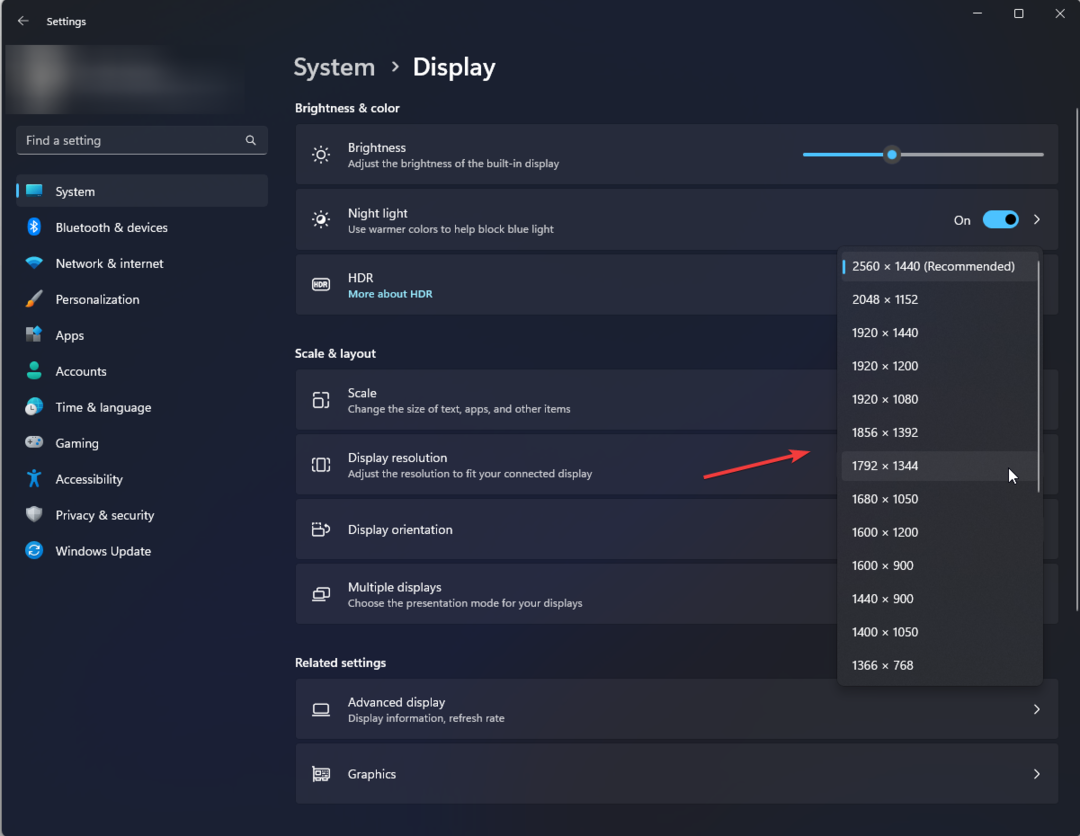
- Pode ser necessário reiniciar o computador para que as alterações entrem em vigor.
2. Alterar sua taxa de atualização
- aperte o janelas tecla e clique em Configurações.

- Clique em Sistema no painel esquerdo e selecione Mostrar.

- Navegar para Exibição avançada.
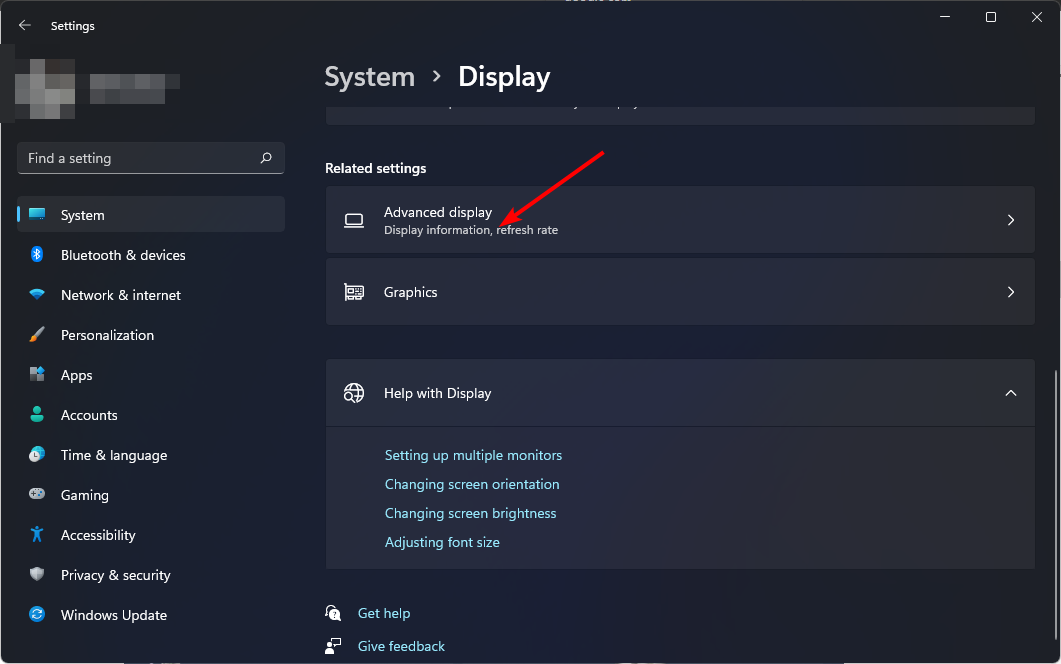
- Próximo, Escolha uma taxa de atualização no menu suspenso.

- Reinicie o seu PC.
- Redmond anuncia que RDR2 está acessível no Windows 21H2 novamente
- NVIDIA GeForce Now Error 0xc0f1103f: 7 maneiras de resolvê-lo
- Sea of Thieves continua travando? Veja como pará-lo
3. Ajuste as configurações do plano de energia
- Acerte o Menu Iniciar ícone, digite Painel de controle na barra de pesquisa e clique em Abrir.

- Navegar para Opções de energia e clique para Abrir.

- Selecione os Alta performance opção como seu novo plano e verifique se há melhorias.

Dica de especialista:
PATROCINADAS
Alguns problemas do PC são difíceis de resolver, especialmente quando se trata de repositórios corrompidos ou arquivos ausentes do Windows. Se você estiver tendo problemas para corrigir um erro, seu sistema pode estar parcialmente quebrado.
Recomendamos a instalação do Restoro, uma ferramenta que fará uma varredura em sua máquina e identificará qual é a falha.
Clique aqui para baixar e começar a reparar.
Se, nesta fase, você ainda estiver enfrentando alguns travamentos em seus jogos, pode ser necessário atualizar sua GPU. Alterar sua fonte de alimentação também pode ser bom para você, especialmente se não estiver fornecendo energia suficiente.
Ao experimentar algumas dessas soluções, alguns usuários observaram que fps caiu após uma atualização de RAM. Se você enfrentar um obstáculo semelhante, consulte nosso artigo detalhado sobre como resolvê-lo.
Para aprimorar ainda mais sua experiência de jogo, selecionamos um conjunto de configurações gráficas que garantem um bom tempo.
Isso nos leva ao final deste artigo, mas não precisa parar por aqui. Mantenha a conversa viva compartilhando conosco mais dicas sobre como obter uma jogabilidade suave o tempo todo.
Ainda tendo problemas? Corrija-os com esta ferramenta:
PATROCINADAS
Se os conselhos acima não resolverem seu problema, seu PC pode ter problemas mais profundos no Windows. Nós recomendamos baixando esta ferramenta de reparo de PC (classificado como Ótimo no TrustPilot.com) para resolvê-los facilmente. Após a instalação, basta clicar no botão Inicia escaneamento botão e, em seguida, pressione Reparar tudo.


